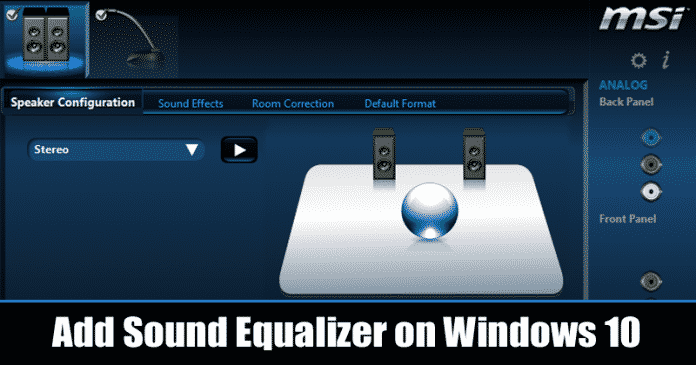
Manapság az emberek úgy gondolják, hogy elég egy jó fejhallgató vagy hangszóró a valaha volt legjobb zenei élmény eléréséhez. Bizonyos mértékig ez igaz, de a jól beállított hangszínszabályzó is fontos szerepet játszik a zenei élmény javításában.
Nos, a hangszínszabályzó az egyik legfontosabb dolog minden zenerajongó számára. Az audio- vagy hangszínszabályzó alapvetően lehetővé teszi a felhasználók számára, hogy beállítsák az adott hangfrekvenciák hangerejét, amelyet „sávoknak” neveznek. A hangszínszabályzók lehetővé teszik a felhasználók számára, hogy a hangfrekvenciákat a hallgató preferenciáinak és a környezetnek megfelelően állítsák be.
Ha már egy ideje Windows operációs rendszert használ, akkor tudhatja, hogy a Windows 10 nem rendelkezik natív Equalizer támogatással. Ezért ebben a cikkben megosztottunk egy egyszerű módszert a hangszínszabályzó hozzáadására a Windows 10 számítógépeken.
Hangszínszabályzó hozzáadása Windows 10 rendszerhez (PC vagy laptop)
A módszerek végrehajtása előtt győződjön meg arról, hogy az audio-illesztőprogramok telepítve vannak/működnek-e a számítógépen. Ha elkészült, kövesse az alábbi egyszerű lépéseket.
1. lépés: Először töltse le aEqualizer APO‘ az Ön rendszeréhez, azaz a Windows 10/7/8.1-hez az említett hivatkozásról.
2. lépés: A letöltés után telepítse az Equalizer APO-t. A panel felkéri a lejátszási eszközök kiválasztására. Csak válassza ki azokat az eszközöket, amelyeken a hangszínszabályzót a telepítés után működni szeretné.
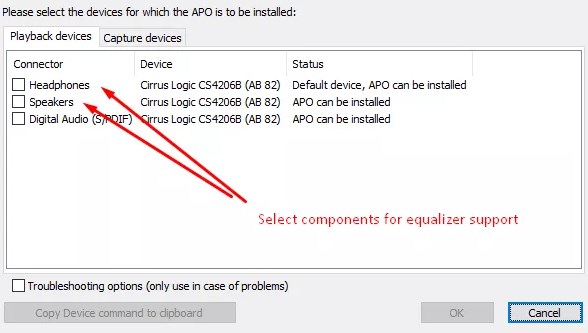
3. lépés. Kattintson az „OK” gombra a panelen, miután kiválasztotta az összes kívánt lejátszóeszközt. Ez most megkezdi az Equalizer APO szoftver telepítését az eszközén, hagyja, hogy minden beavatkozás nélkül telepítse. A fenti szoftver sikeres telepítése után indítsa újra a készüléket.
4. lépés: Az Equalizer vezérléséhez telepítenie kell egy másik Equalizer grafikus felhasználói felületet, amelyhez a letöltési hivatkozás az alábbiakban található:
“ PC Equalizer GUI Windows 10/7/8.1 rendszerhez”
A fenti fájlok telepítése után csak adja meg az összes kért engedélyt, majd folytassa a további lépésekkel.
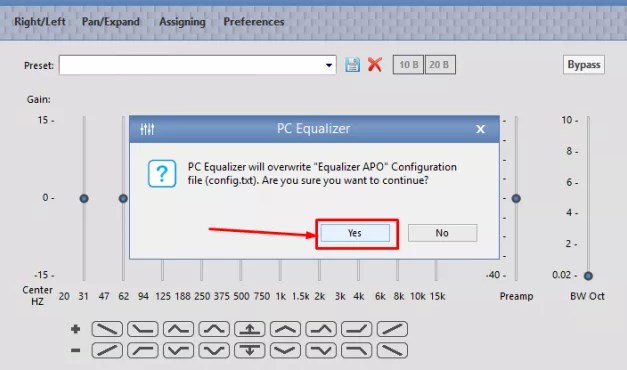
5. lépés: A számítógépes hangszínszabályzó használatával egyszerűen vezérelheti, módosíthatja az Equalizer különböző előre beállított beállításait, és nem csak ezt, hanem a hang különböző aspektusaival is játszhat, mint például a basszus, sztereó/monó kimenet stb. . Ez minden! A beállítások elvégzése után a számítógép tökéletesen végrehajtja a hangszínszabályzó beállítását a számítógép által kiadott összes hangban.
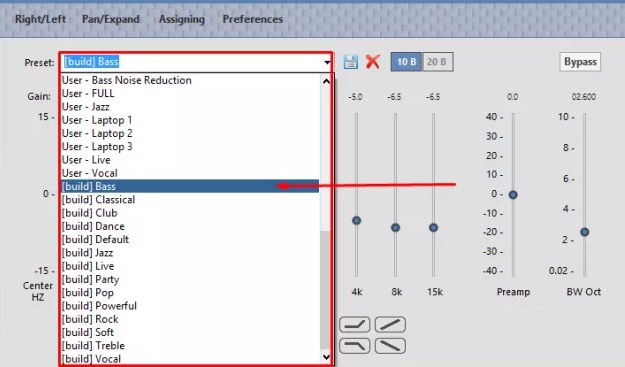
A legjobb hangszínszabályzók 2020-ban
A fentiekhez hasonlóan rengeteg hangszínszabályzó áll rendelkezésre a Windows operációs rendszerhez. Az alábbiakban felsoroljuk a három legjobb Windows 10 hangszínszabályzót, amelyet most használhat. Tehát nézzük meg a 3 legjobb Windows 10 Sound Equalizert 2020-ban.
1. Equalizer Pro
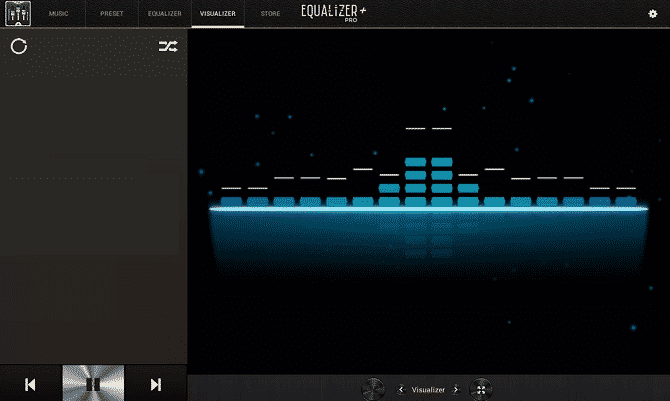
Ha egyszerűen használható hangszínszabályzót keres Windows 10 rendszerű számítógépéhez, akkor az Equalizer Pro lehet a legjobb választás az Ön számára. Ha már a funkciókról beszélünk, az Equalizer Pro jelenleg tízsávos hangszínszabályzót kínál, és 20 előbeállítást tartalmaz. Ezen kívül az Equalizer Pro rendszerszintű basszuskiemelés funkcióval is rendelkezik.
2. Viper4Windows
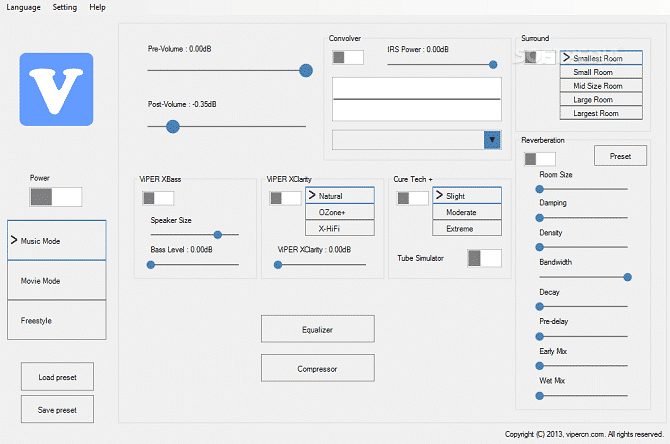
Nos, a Viper4Windows valószínűleg a legjobb és az egyik legrégebbi hangszínszabályzó alkalmazás, amelyet Windows 10 rendszerű számítógépén használhat. Ez egy nyílt forráskódú hangszínszabályzó, amely a funkciók széles skáláját kínálja. Az összes többi 10 sávos hangszínszabályzótól eltérően lenyűgöző 18 sávos hangszínszabályzót kínál. Bár az ekvalizer számos hangbeállítást kínál, a felhasználók saját hangprofilokat is létrehozhatnak.
3. FXSound
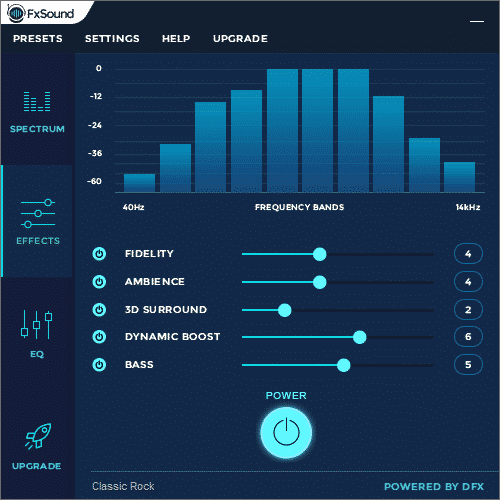
Egyszerre hangszínszabályzó és valós idejű audio processzor. Ha az FXSound hangszínszabályzójáról beszélünk, akkor 10 sávos hangszínszabályzót kínál. Ezen kívül az FXSound számos előre beállított profilt is kínál, beleértve az Alternative Rock, Dialog Boost, Techno, Rap, Jazz stb. profilokat. Ha ez nem lenne elég a meggyőzéshez, hadd mondjam el, hogy az FXSound lehetővé teszi a felhasználók számára a hanghűség és a térhangzás testreszabását is. hang, boost stb.
4. Equalizer APO
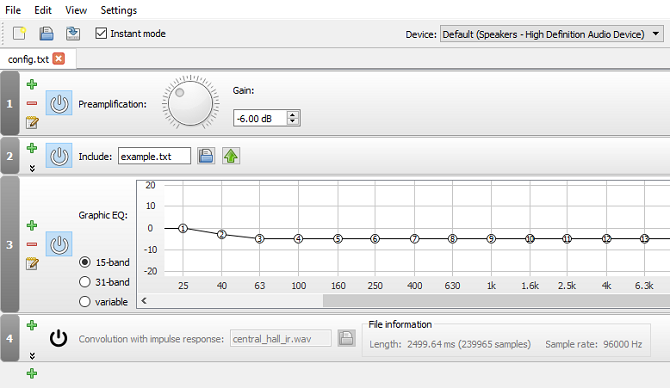
Nos, az Equalizer APO a Windows 10 számítógépekhez elérhető legfejlettebb és leghatékonyabb hangszínszabályzó eszköz. Az Equalizer APO-ban az a nagyszerű, hogy számtalan szűrőt, többcsatornás használatot, 3D térhatású hangbeállításokat stb. kínál. Annak ellenére, hogy fejlett hangszínszabályzó, nagyon kevesebb CPU-erőforrást fogyaszt.
5. Voicemeeter Banana
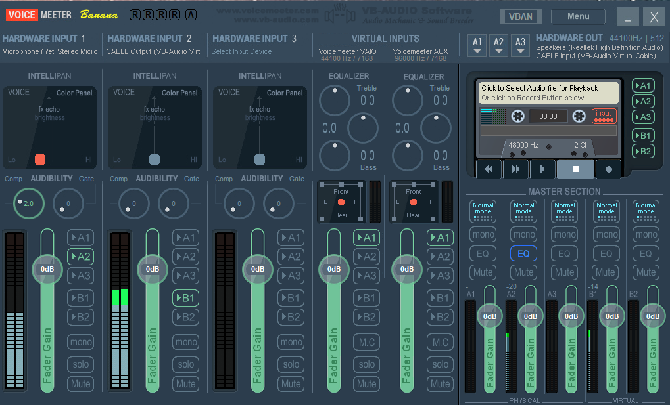
Nos, ha olyan hangszínszabályzó eszközt keres a Windows számára, amely lehetővé teszi mind a hangbemenet, mind a kimenet beállítását, akkor meg kell próbálnia a Voicemeeter Banana-t. Fejlett audiokeverővel rendelkezik, amellyel vezérelhető a számítógép audio be- és kimenete. Tehát a Voicemeeter Banana az egyik legjobb Windows 10 hangszínszabályzó-alkalmazás adatfolyamhoz vagy felvételhez.
Tehát ezek a legjobb Windows 10 hangszínszabályzók, amelyeket most használhat. Ha ismer más ilyen szoftvert, tudassa velünk az alábbi megjegyzés rovatban.
Így adhat hozzá hangszínszabályzót Windows 10 PC-n vagy laptopon. Megosztottuk a legjobb hangszínszabályzó szoftvereket is a Windows 10 számítógépén. Remélem, ez a cikk segített Önnek! Oszd meg barátaiddal is.




